Glossário WordPress
julho 17, 2019
3min de Leitura
Herawan
Um WordPress página privada e posts não são visíveis para o público. Em outras palavras, os visitantes não podem ver o conteúdo mesmo que saibam a URL. Ele só está disponível para usuários autorizados que estão logados no painel de instrumentos.
isto pode parecer contraditório com a publicação de conteúdo de função principal do WordPress. Mas, algumas coisas não são destinadas a ser mostradas publicamente.Digamos que você é um gerente e quer treinar sua equipe. Compartilhar qualquer material ou informações internas on-line pode não ser a melhor coisa a fazer.Vamos aprofundar este tópico, sim?
Nota: para simplificar a explicação, usaremos o termo “post” quando nos referirmos a “page” e “post”.
por que e quando você usaria Posts privados?
simplificando, uma página privada WordPress limita a visibilidade para certos usuários. Antes de ir mais longe, dê uma olhada nos papéis de usuário do WordPress abaixo:
- administrador. Este é o dono do site. Eles podem modificar o post (adicionar, excluir, editar, publicar), adicionar ou remover usuários, instalar plugins, e mudar a configuração do Painel de instrumentos.
- Editor. O administrador deixou-os Modificar cada post no painel de instrumentos. No entanto, a instalação de plugins e a alteração das configurações não são possíveis.
- Autor. Eles só podem modificar seus próprios posts. Eles não têm acesso a quaisquer posts escritos por outros autores.
- contribuinte. Eles podem modificar seus próprios posts. Uma vez publicado, no entanto, eles perderão o acesso aos controles de edição. Eles também não podem adicionar imagens aos seus posts.
- Assinante. Eles têm que entrar no seu site antes que eles possam ver o seu conteúdo. Nenhuma outra função está disponível.
apenas o administrador e Editor pode ver páginas privadas WordPress, com o primeiro concedendo a permissão inicial. Este recurso é particularmente útil se desejar alguma privacidade Sobre o seu conteúdo.
ainda soa muito vago? Veja mais exemplos abaixo:
- blog de notícias. Você pode atribuir papéis diferentes para seus editores e escritores de conteúdo – tornando tudo menos complicado.
- blog privado. Põe o que quiseres e guarda-o para ti! Você também pode convidar membros da família e amigos para apreciar momentos passados juntos.
- fórum exclusivo. Pessoas com certo interesse compartilhado poderiam usar esta configuração para trocar conteúdo exclusivo. Idealmente, uma pessoa agirá como moderador.
- área de desenvolvimento. Você pode querer ver como seu post parece antes de torná-lo público. Você também pode convidar outras pessoas temporariamente para coletar feedback.
- área de ensaio. Se você escrever muito sobre WordPress, as chances são de você tomar muitas screenshots relacionados ao WordPress. Use esta configuração e mantenha o seu conteúdo de teste privado.
a lista continua. Uma nota especial para os proprietários do site – tenha em mente que os editores têm total controle sobre o seu conteúdo. Compartilhar informações sensíveis em uma página privada WordPress, portanto, não é aconselhável.
como criar uma página privada WordPress
você pode criar um novo post privado ou editar os antigos. Independentemente disso, tudo começa com o editor visual.
- Head to Posts > Add New. Para editar as publicações antigas, dirija-se para as publicações > todas as publicações e encontre a publicação que deseja editar.
- Encontre a secção visibilidade no seu módulo de publicação e carregue em Editar.
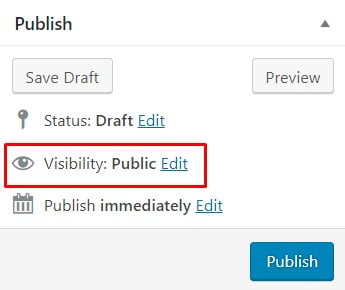
- seleccione a opção privada e carregue em OK.Botão privado no módulo de publicação
- clique em Publicar. A seção de Status irá então dizer “publicado em privado”. Se você estiver editando um post antigo em vez disso, o botão Publicar aparecerá como atualização – incluindo este, porque foi publicado alguns segundos antes.
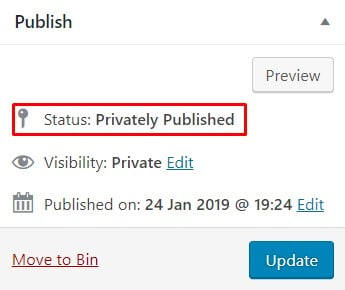
- vá para o post recém-publicado/atualizado em seu front end. Isso significa que você tem que ir para o seu site e encontrar o post lá.
- se feito corretamente, o WordPress irá adicionar um rótulo que diz “privado” ao lado do título do seu post. Certifique-se de que você está logado como um administrador ou editor para que você possa vê-lo.

como alternativa, você pode usar a opção de senha protegida. Os visitantes podem ver o título do seu post, mas não podem acessar o conteúdo a menos que tenham a senha correta. Os passos são geralmente os mesmos.
- seleccione a opção protegida por senha e carregue em OK.
- introduza a sua senha e confirme-a com OK.
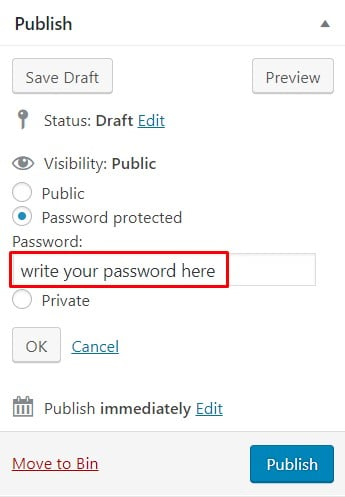
- clique em Publicar ou atualizar e vá para o seu post no front end.
- apesar de não estar logado, você ainda pode ver o post no arquivo. Digite a senha para acessar o conteúdo.
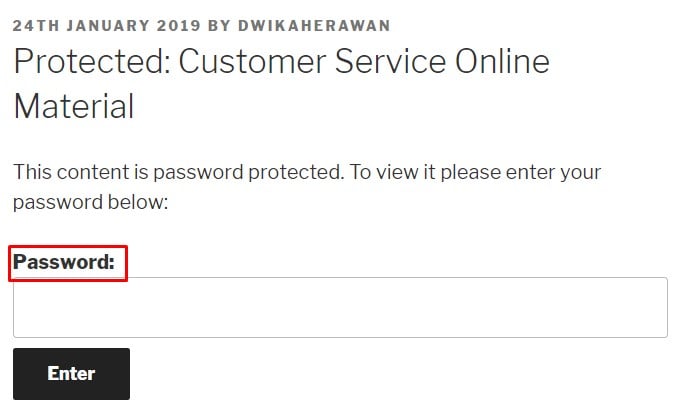
a desvantagem é que as pessoas podem compartilhar a senha de sua página privada WordPress imprudentemente e terminar seus termos de Privacidade. De qualquer forma, use as configurações de acordo.
somatório
nem tudo na web deve ser público. Felizmente, WordPress entende isso. Seja para um fórum exclusivo ou outros assuntos privados, WordPress é um ótimo lugar para “esconder”. Pode atribuir diferentes funções aos utilizadores e gerir a sua privacidade.
no entanto, tenha cuidado ao compartilhar informações delicadas. Afinal, é a internet. Ninguém pode garantir que a sua informação é 100% segura.